华硕飞行堡垒95g怎么重做系统
工具:华硕飞行堡垒笔记本 1.在计算机底部的任务栏中找到开始菜单,打开开始菜单并选择设置选项。 2.在设置屏幕中找到更新和安全选项,然后单击enter。 3.在更新和安全接口的左侧找到restore选项。 4.在恢复界面中查找并重置计算机,单击开始重新安装系统。
进入BIOS,Security-Secure Boot Control设为Disabled,按F10 保存,插入系统安装U盘,重启按ESC选择启动项重装系统。
BIOS设置我们使用华硕飞行堡垒FX50JX为例,重启或开机时连续点击F2进入BIOS设置通过左右键进入【Secure】菜单,通过上下键选择【Secure Boot mean】选项 通过上下键选择【Secure Boot control】选项,将其设为 Disable 通过左右键进入【Boot】菜单,通过上下键选择【Lunch CSM】选项 将【Lunch CSM】设定为Enable 点击F10保存设置,重启 重启,出现开机LOGO时连续点击ESC选择启动项即可(产品线不同,启动项的进入快捷键不同,华硕笔记本是按ESC,台式机或主板是按F8)Windows10与Windows8一样,支持UEFI或非UEFI模式引导(Windows7不支持UEFI引导)本次安装Windows10我们推荐选择UEFI模式引导,这样后续分区格式是更先进的GPT格式,如果选择非UEFI模式引导(下图第四项),后续分区格式是MBR的,最多创建4个主分区 安装系统启动项中选择启动U盘后,开始引导镜像了 开机后点击ESC键选择对应启动项后,开始引导镜像了: 1、选择语言、键盘等设置后选择:“下一步”: 2、点击“现在安装”: 3、安装程序正在启动: 4、在验证密钥的阶段,有密钥就直接输入,也可以暂时选择跳过: 5、同意许可条款: 6、选择“自定义”: 7、接下来进行分区 ,{Windows7需要点选"驱动器选项(高级)} 8、点击新建分配您C盘的大小,这里1GB=1024M,看您的需要来分配大小。 9、如果需要分配C盘为100GB,则为100x1024=102400,为了防止变成99.9GB,可以在102400基础上多加5-10MB, 这里我们直接把127GB的硬盘分为一个分区,点击新建后点击应用: 10、Windows会自动创建一个引导文区,这里选择确定: 11、创建C盘后,其中系统保留盘会自动生成,不用管它,做完系统后会自动隐藏此分区。接下来选择C系统安装的路径(C盘),点击下一步: *如果自己分了很多区的话,千万不要选错安装路径哦。 12、正在复制文件和准备文件,接下来的一大部分阶段都是自动完成的: 13下图四个步骤都是自动完成的,接下来会自动重启: 14、10秒倒计时后,Windows将会自动重启,这个时候可以将U盘拔掉(防止U盘为第一启动项,又从U盘启动),也可以选择立即重启。 15、重启后Windows依然是自动加载进程的,期间会重启数次,正在准备设置: 16、准备就绪后会重启,又到了验证产品密钥的阶段了,有密钥就直接输入,也可以暂时选择以后再说(左下角): 17、快速上手的界面,选择使用快速设置即可。 18、稍等片刻,激动人心的时刻就要来了。 19、到这里系统差不多已经安装完了,接下来为这台电脑创建一个账户和密码,密码留空就是没有设置密码。
进入BIOS,Security-Secure Boot Control设为Disabled,按F10 保存,插入系统安装U盘,重启按ESC选择启动项重装系统。
BIOS设置我们使用华硕飞行堡垒FX50JX为例,重启或开机时连续点击F2进入BIOS设置通过左右键进入【Secure】菜单,通过上下键选择【Secure Boot mean】选项 通过上下键选择【Secure Boot control】选项,将其设为 Disable 通过左右键进入【Boot】菜单,通过上下键选择【Lunch CSM】选项 将【Lunch CSM】设定为Enable 点击F10保存设置,重启 重启,出现开机LOGO时连续点击ESC选择启动项即可(产品线不同,启动项的进入快捷键不同,华硕笔记本是按ESC,台式机或主板是按F8)Windows10与Windows8一样,支持UEFI或非UEFI模式引导(Windows7不支持UEFI引导)本次安装Windows10我们推荐选择UEFI模式引导,这样后续分区格式是更先进的GPT格式,如果选择非UEFI模式引导(下图第四项),后续分区格式是MBR的,最多创建4个主分区 安装系统启动项中选择启动U盘后,开始引导镜像了 开机后点击ESC键选择对应启动项后,开始引导镜像了: 1、选择语言、键盘等设置后选择:“下一步”: 2、点击“现在安装”: 3、安装程序正在启动: 4、在验证密钥的阶段,有密钥就直接输入,也可以暂时选择跳过: 5、同意许可条款: 6、选择“自定义”: 7、接下来进行分区 ,{Windows7需要点选"驱动器选项(高级)} 8、点击新建分配您C盘的大小,这里1GB=1024M,看您的需要来分配大小。 9、如果需要分配C盘为100GB,则为100x1024=102400,为了防止变成99.9GB,可以在102400基础上多加5-10MB, 这里我们直接把127GB的硬盘分为一个分区,点击新建后点击应用: 10、Windows会自动创建一个引导文区,这里选择确定: 11、创建C盘后,其中系统保留盘会自动生成,不用管它,做完系统后会自动隐藏此分区。接下来选择C系统安装的路径(C盘),点击下一步: *如果自己分了很多区的话,千万不要选错安装路径哦。 12、正在复制文件和准备文件,接下来的一大部分阶段都是自动完成的: 13下图四个步骤都是自动完成的,接下来会自动重启: 14、10秒倒计时后,Windows将会自动重启,这个时候可以将U盘拔掉(防止U盘为第一启动项,又从U盘启动),也可以选择立即重启。 15、重启后Windows依然是自动加载进程的,期间会重启数次,正在准备设置: 16、准备就绪后会重启,又到了验证产品密钥的阶段了,有密钥就直接输入,也可以暂时选择以后再说(左下角): 17、快速上手的界面,选择使用快速设置即可。 18、稍等片刻,激动人心的时刻就要来了。 19、到这里系统差不多已经安装完了,接下来为这台电脑创建一个账户和密码,密码留空就是没有设置密码。

华硕飞行堡垒什么装win7系统
飞行堡垒有多个型号,若是BIOS下有【Launch CSM】或【CSM support】的功能,请尝试按以下操作更改BIOS设置后再安装win7, 1,在BIOS界面,通过方向键进【Secure】菜单,通过方向键选择【Secure Boot Control/menu】选项,将 SecureBoot Control设定为 “Disabled”2,通过方向键进入【Boot】菜单,通过方向键选择【Lunch CSM】选项,将其设定为“Enabled”3.点击F10保存设置 后机器自动重启。 从英特尔 Apollo Lake 平台、以及英特尔 CoffeeLake 平台开始, 部分机型BIOS 里不再有【Launch CSM】或【CSM support】的功能,操作系统仅支持 windows 10,只支持UEFI 启动。
华硕飞行堡垒做win7系统步骤: 插上制作好的U盘,开机画面按下ESC,选择U盘启动,就可以进入u启动U盘的主菜单界面。在pe装机工具中,选择系统镜像安装在c盘中,点击确定。提醒程序将执行还原操作窗口,单击确定按钮。进行程序还原过程,等待镜像释放完毕。接着重启电脑,进行程序安装过程,直到安装结束后便可以设置系统常规参数。 win7系统是由微软公司(Microsoft)开发的操作系统,核心版本号为Windows NT 6.1。Windows 7可供家庭及商业工作环境、笔记本电脑、平板电脑、多媒体中心等使用。2009年7月14日Windows 7RTM(Build 7600.16385)正式上线,2009年10月22日微软于美国正式发布Windows 7,2009年10月23日微软于中国正式发布Windows 7。Windows7主流支持服务过期时间为2015年1月13日,扩展支持服务过期时间为2020年1月14日。Windows 7延续了Windows Vista的Aero 1.0风格,并且更胜一筹。
华硕飞行堡垒做win7系统步骤: 插上制作好的U盘,开机画面按下ESC,选择U盘启动,就可以进入u启动U盘的主菜单界面。在pe装机工具中,选择系统镜像安装在c盘中,点击确定。提醒程序将执行还原操作窗口,单击确定按钮。进行程序还原过程,等待镜像释放完毕。接着重启电脑,进行程序安装过程,直到安装结束后便可以设置系统常规参数。 win7系统是由微软公司(Microsoft)开发的操作系统,核心版本号为Windows NT 6.1。Windows 7可供家庭及商业工作环境、笔记本电脑、平板电脑、多媒体中心等使用。2009年7月14日Windows 7RTM(Build 7600.16385)正式上线,2009年10月22日微软于美国正式发布Windows 7,2009年10月23日微软于中国正式发布Windows 7。Windows7主流支持服务过期时间为2015年1月13日,扩展支持服务过期时间为2020年1月14日。Windows 7延续了Windows Vista的Aero 1.0风格,并且更胜一筹。

华硕飞行堡垒5怎么重装win10系统
进入BIOS,Security-Secure Boot Control设掘返拍为Disabled,按F10 保存,插入系统安装U盘,重启按世滚ESC选择判羡启动项重装系统
1、到微软官网下载Windows 10的系统光盘映象文件。 2、然后用微软官方的此衫系统U盘制作工具,将系统光盘映象文丛扒枣件写入U盘。 3、然后将系统首选引导设置为U盘,然后保存重新启动。 4、电脑就从系统U盘引导,根据安渗拆装程序提示进行安装即可。
ASUS机器,是原厂系统,都有自带还原配余系统, 关山歼机状态,按开机键,立即点按F9键,即可调出高级维护菜单 疑难解答---初始化(重置)电脑---仅安装了windows驱动器(只重装系统盘)----系统盘无资料,培唯滚选全删模式
自己不会装的,就近找师傅装吧。
去买重装系统u盘
1、到微软官网下载Windows 10的系统光盘映象文件。 2、然后用微软官方的此衫系统U盘制作工具,将系统光盘映象文丛扒枣件写入U盘。 3、然后将系统首选引导设置为U盘,然后保存重新启动。 4、电脑就从系统U盘引导,根据安渗拆装程序提示进行安装即可。
ASUS机器,是原厂系统,都有自带还原配余系统, 关山歼机状态,按开机键,立即点按F9键,即可调出高级维护菜单 疑难解答---初始化(重置)电脑---仅安装了windows驱动器(只重装系统盘)----系统盘无资料,培唯滚选全删模式
自己不会装的,就近找师傅装吧。
去买重装系统u盘
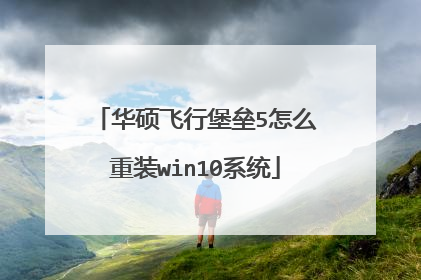
华硕飞行堡垒笔记本U盘装系统
需要自备WIN10的安装盘(U盘)。重启,出现开机LOGO时连续点击ESC选择启动项即可(产品线不同,启动项的进入快捷键不同,华硕笔记本是按ESC,台式机或主板是按F8)Windows10与Windows8一样,支持UEFI或非UEFI模式引导(Windows7不支持UEFI引导)本次安装Windows10我们推荐选择UEFI模式引导,这样后续分区格式是更先进的GPT格式,如果选择非UEFI模式引导(下图第四项),后续分区格式是MBR的,最多创建4个主分区安装系统启动项中选择启动U盘后,开始引导镜像了选择语言、键盘等设置后,选择“下一步”点击“现在安装”安装程序正在启动在验证秘钥的阶段,有秘钥就直接输入,也可以暂时选择跳过同意许可条款选择“自定义”接下来进行分区,【Windows7需要点选“驱动器选项(高级)”】点击新建分配C盘大小,这里1GB=1024M,根据需求来分配大小如果需要分配C盘为100GB,则为100×1024=102400,为了防止变成99.9GB,可以多加5-10MB这里把127GB硬盘分为一个分区,点击新建后点击应用Windows会自动创建一个引导分区,这里选择确定创建C盘后,其中系统保留盘会自动生成,不用管它。做完系统后会自动隐藏此分区,接下来选择C系统安装的路径,点击下一步如果分了很多区的话,不要选错安装路径正在复制文件和准备文件,接下来大部分阶段都是自动完成的下图是个步骤都是自动完成的,接下来会自动重启Windows将自动重启,这个时候可以将U盘拔掉重启后Windows依然是自动加载进程的。期间会重启数次,正在准备设置准备就绪后会重启,又到了验证产品秘钥的阶段,有秘钥可以直接输入,也可以暂时选择以后再说快速上手的界面,选择使用快速设置即可稍等片刻到这里系统差不多已经安装完了,为这台计算机创建一个账户和密码,密码留空就是没有设置密码接下来,Windows这种设置应用,等待最后配置准备Windows安装完毕,请尽情使用吧自动跳转到桌面
1、插上制作好启动盘的U盘并启动电脑,在进入开机画面的时候按“F2”进入BIOS界面;2、进入BIOS界面之后我们切换到“BOOT”,准备设置u盘启动;3、这里我们在键盘按下F5/F6键进行上下切换,把“USB HDD”切换到第一选项,设置完成之后在键盘按下F10保存并重新启动;4、重启之后就会看到PE U盘界面了,并且会自动弹出一个自动Ghost方框;5、选择拷贝好在U盘里面的系统,然后在选择将系统安装都C盘后点确定;6、确定后等进度条满了后重关机重启即可。
一是先进行U盘启动盘的制作,二是将系统镜像拷贝其中,三是设置好笔记本为U盘启动,插入U盘进行安装。
1、插上制作好启动盘的U盘并启动电脑,在进入开机画面的时候按“F2”进入BIOS界面;2、进入BIOS界面之后我们切换到“BOOT”,准备设置u盘启动;3、这里我们在键盘按下F5/F6键进行上下切换,把“USB HDD”切换到第一选项,设置完成之后在键盘按下F10保存并重新启动;4、重启之后就会看到PE U盘界面了,并且会自动弹出一个自动Ghost方框;5、选择拷贝好在U盘里面的系统,然后在选择将系统安装都C盘后点确定;6、确定后等进度条满了后重关机重启即可。
一是先进行U盘启动盘的制作,二是将系统镜像拷贝其中,三是设置好笔记本为U盘启动,插入U盘进行安装。

华硕FX50J飞行堡垒设置主板U盘装系统
关于预装win8系统的笔记本更改安装win7系统方式: 1、安全启动项设置:开机出现ASUS标志时按F2--进入到BIOS界面--security- boot control-disabled;BOOT--launch CSM--enabled,然后按F10保存退出。2、系统光盘放入光驱或插上U盘,开机按ESC键,启动项选择,选择DVD光驱或USB***启动安装,一般选择前面没有UEFI的启动项启动。 3、由于预装win8系统的机器一般是GPT分区格式,安装win7系统时例如提示:无法安装到此磁盘,则需要将GPT分区转换为MBR分区的,也可以进入PE之后使用分区工具diskgenius将您的硬盘重新进行分区,将您的分区表修改成MBR分区表,然后安装win7系统,但是由于修改为MBR分区表会格式化整个硬盘,电脑里面的隐藏分区文件和数据资料都会丢失,请您先备份保存重要数据资料到外接存储设备。
华硕FX50J飞行堡垒设置主板U盘装系统的方法如下: 1、华硕笔记本的一键U盘启动快捷键是F12;我们把制作好的U盘启动盘插入到电脑的usb接口,重启电脑在logo出现的时候快速连续按下U盘启动快捷键F12即可进入到启动项选择窗口。 2.在进入启动项窗口后可以看到有多个选项,通过键盘上的上下方向键选择自己的U盘回车之后,等待片刻进行加载即可进入快启动主菜单界面,之后就可以选择相应的选项进行系统维护了。 U盘启动系统原理特点 1.由于U盘芯片种类繁多,量产从一定程度上来说可操作性还是不是那么方便,而水货等劣质U盘的量产成功率更是让人不敢恭维,对于存储卡等的量产难度更大。 2.而不量产制作启动U盘由于种种复杂原因,不同BIOS对U盘CHS/LBA参数处理结果不尽相同,导致同一个U盘,在一台机器上BOOT成功,在另一台机器上就可能BOOT失败。 3.开源社区的bean提出了巧妙构思,开发出fbinst,基本解决了BIOS下的CHS/LBA参数适应调整问题,使U盘BOOT成功率大大提高。 4.fbinst的构想就是预留8M(1-16064扇区)隐藏区,在每个扇区固定位置都写入该扇区在WIN下的LBA值,并在1-63扇区都写入boot code。 5.BIOS启动时,通过boot code读取预先写入的LBA值,并与BIOS识别的LBA值进行比较,找出差距,倒推出当前BIOS对U盘的识别和访问情况,根据这个情况来调整纠正对U盘的访问。 6. U盘系统即采用fbinst划分出65M空间,并将DOS、WinPE装在此空间,剩余空间完全和原来一样使用。
华硕FX50J飞行堡垒设置主板U盘装系统的方法如下: 1、华硕笔记本的一键U盘启动快捷键是F12;我们把制作好的U盘启动盘插入到电脑的usb接口,重启电脑在logo出现的时候快速连续按下U盘启动快捷键F12即可进入到启动项选择窗口。 2.在进入启动项窗口后可以看到有多个选项,通过键盘上的上下方向键选择自己的U盘回车之后,等待片刻进行加载即可进入快启动主菜单界面,之后就可以选择相应的选项进行系统维护了。 U盘启动系统原理特点 1.由于U盘芯片种类繁多,量产从一定程度上来说可操作性还是不是那么方便,而水货等劣质U盘的量产成功率更是让人不敢恭维,对于存储卡等的量产难度更大。 2.而不量产制作启动U盘由于种种复杂原因,不同BIOS对U盘CHS/LBA参数处理结果不尽相同,导致同一个U盘,在一台机器上BOOT成功,在另一台机器上就可能BOOT失败。 3.开源社区的bean提出了巧妙构思,开发出fbinst,基本解决了BIOS下的CHS/LBA参数适应调整问题,使U盘BOOT成功率大大提高。 4.fbinst的构想就是预留8M(1-16064扇区)隐藏区,在每个扇区固定位置都写入该扇区在WIN下的LBA值,并在1-63扇区都写入boot code。 5.BIOS启动时,通过boot code读取预先写入的LBA值,并与BIOS识别的LBA值进行比较,找出差距,倒推出当前BIOS对U盘的识别和访问情况,根据这个情况来调整纠正对U盘的访问。 6. U盘系统即采用fbinst划分出65M空间,并将DOS、WinPE装在此空间,剩余空间完全和原来一样使用。

